Om du vill gå från handritade skisser till digital målning är du på rätt plats. Det kan ofta vara en utmaning att få rätt känsla och kontroll över proportionerna när man ritar på en grafiktablet. Lyckligtvis kan du gå tillbaka till dina traditionella skisser och effektivt förbättra dem med några Adobe Photoshop-tekniker.
Viktigast insikter
- Redigering av inskannade skisser i Photoshop förbättrar din digitala målning avsevärt.
- Att arbeta med en pendisplay kan ge en bättre ritupplevelse än en grafiktablet.
- Kontrasten och ljusstyrkan i den inskannade skissen spelar en nyckelroll för slutresultatet.
- Det finns enkla tekniker för att ta bort kanter och oönskade detaljer som kan störa ditt arbetsflöde.
Steg-för-steg-guide
För att optimera din inskannade skiss för digital målning, följ dessa steg:
Först är det viktigt att du gör din skiss på ett papper om det är problematiskt för dig att rita med en grafiktablet. Du kan också ta en bra bild av din skiss om du inte har en scanner tillgänglig. Båda funktionerna fungerar bra.
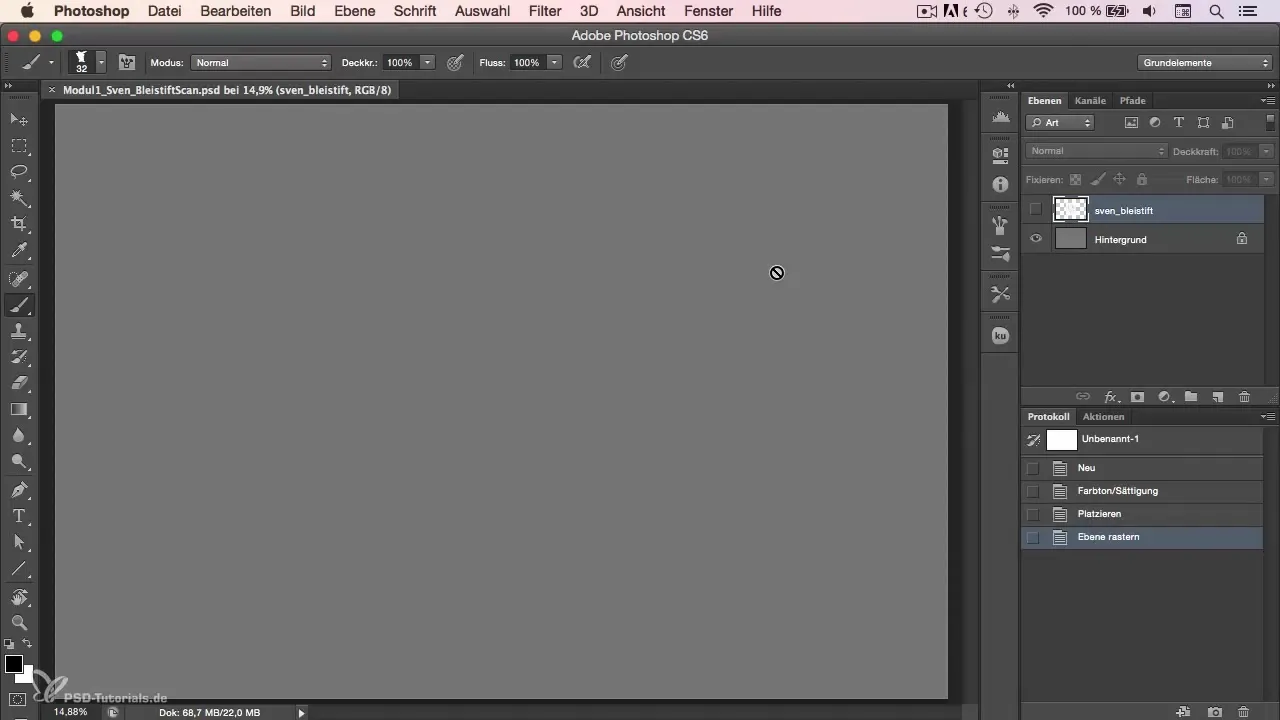
När du har digitaliserat din skiss, öppna den i Photoshop. En av de första justeringarna du vill göra är att öka kontrasten. Välj kontrastinställningen i Photoshop. Detta hjälper skissen att verka mer livfull och tydlig, särskilt om den ursprungliga skissen ser lite blek ut.
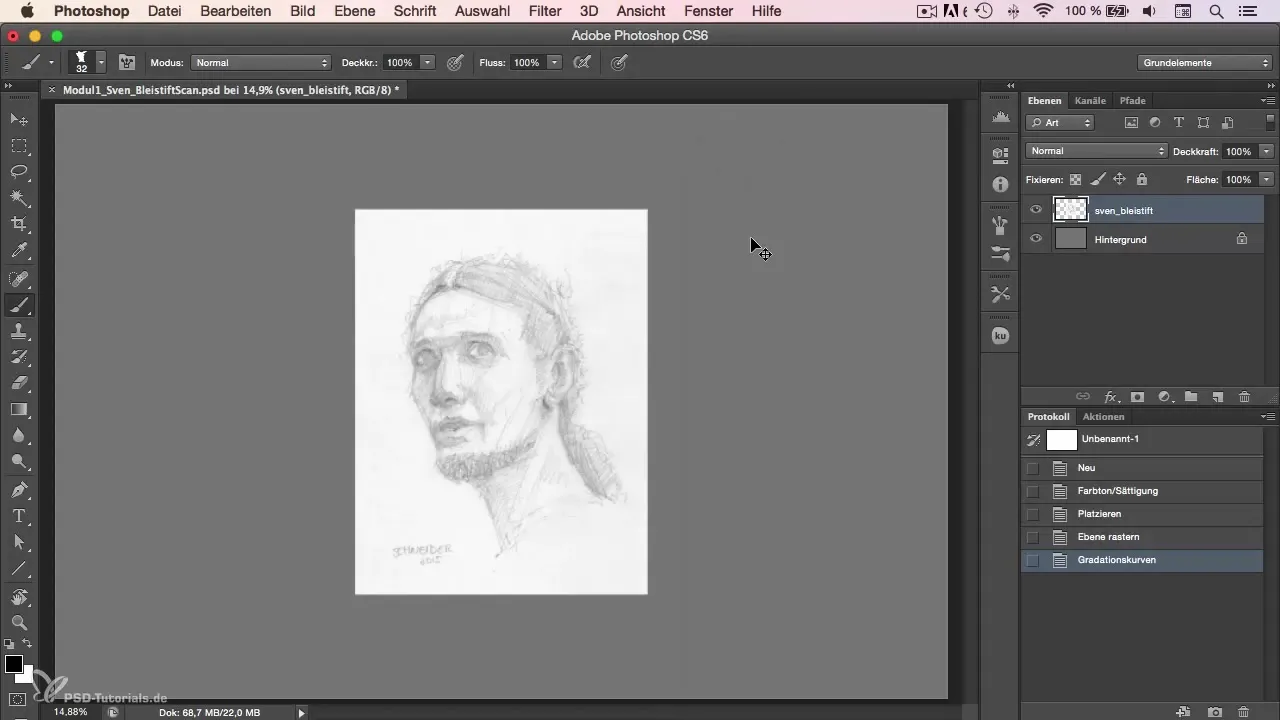
En annan åtgärd är att optimera den vita ljusstyrkan i din skiss. Du kan förstärka fyllningen av det vita så att det ser starkare ut och står ut från bakgrunden. Denna justering hjälper dig att bättre fånga detaljerna i din skiss och ger en solid grund för den digitala målningen.
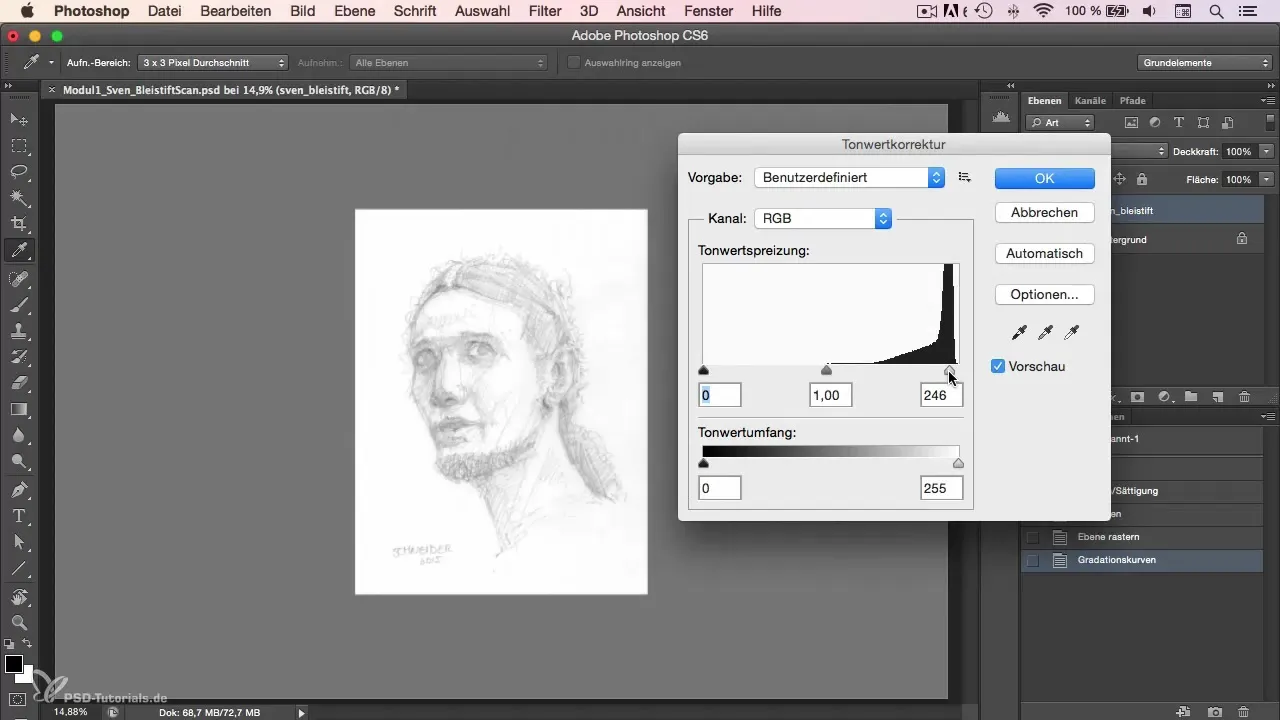
För att optimera din skiss för vidare redigering kan du ställa in lagret på "MultIPLISERA". Detta ser till att den grå bakgrunden träder fram och att din skiss förblir synlig mot en neutral färg, vilket är idealiskt för digital målning.
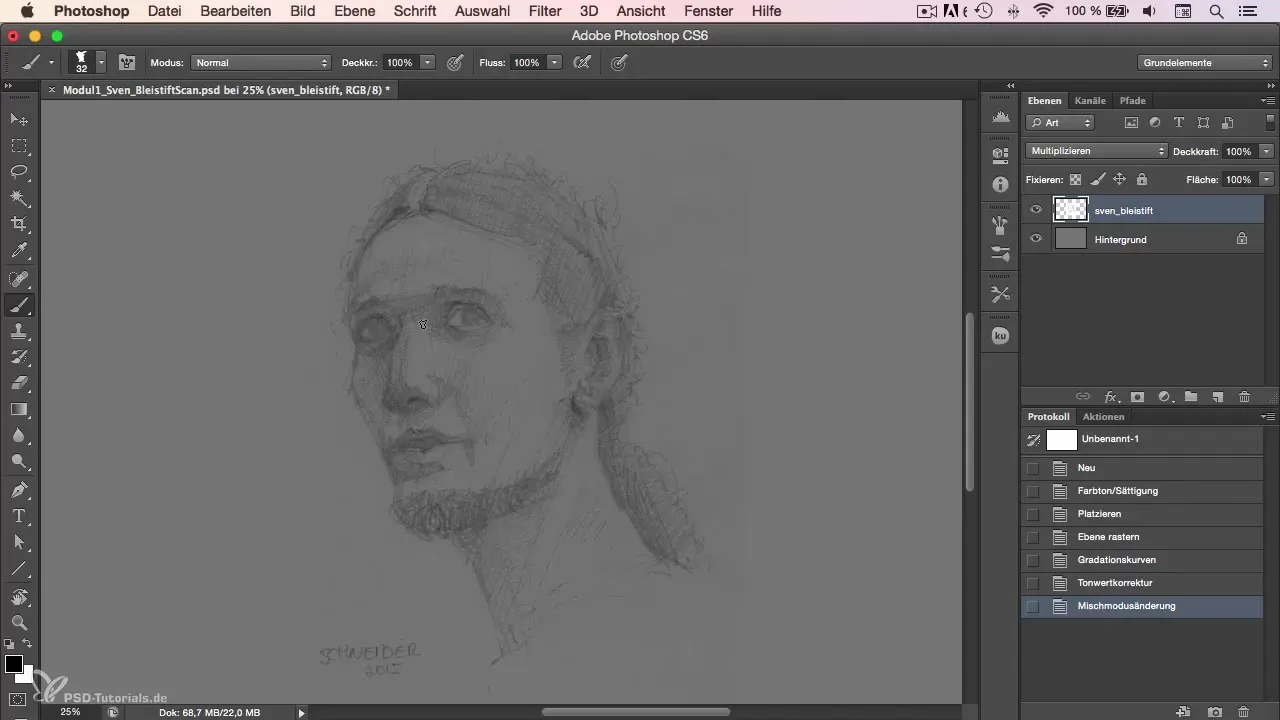
Nu är det dags att åtgärda mindre orenheter. En av de enklaste metoderna för att ta bort störande kanter eller oönskade detaljer är att använda urvalsverktyg eller suddgummi. Förfina kanterna på din skiss för att linjerna ska verka tydligare och mer precisa, vilket skapar grunden för din senare målning.
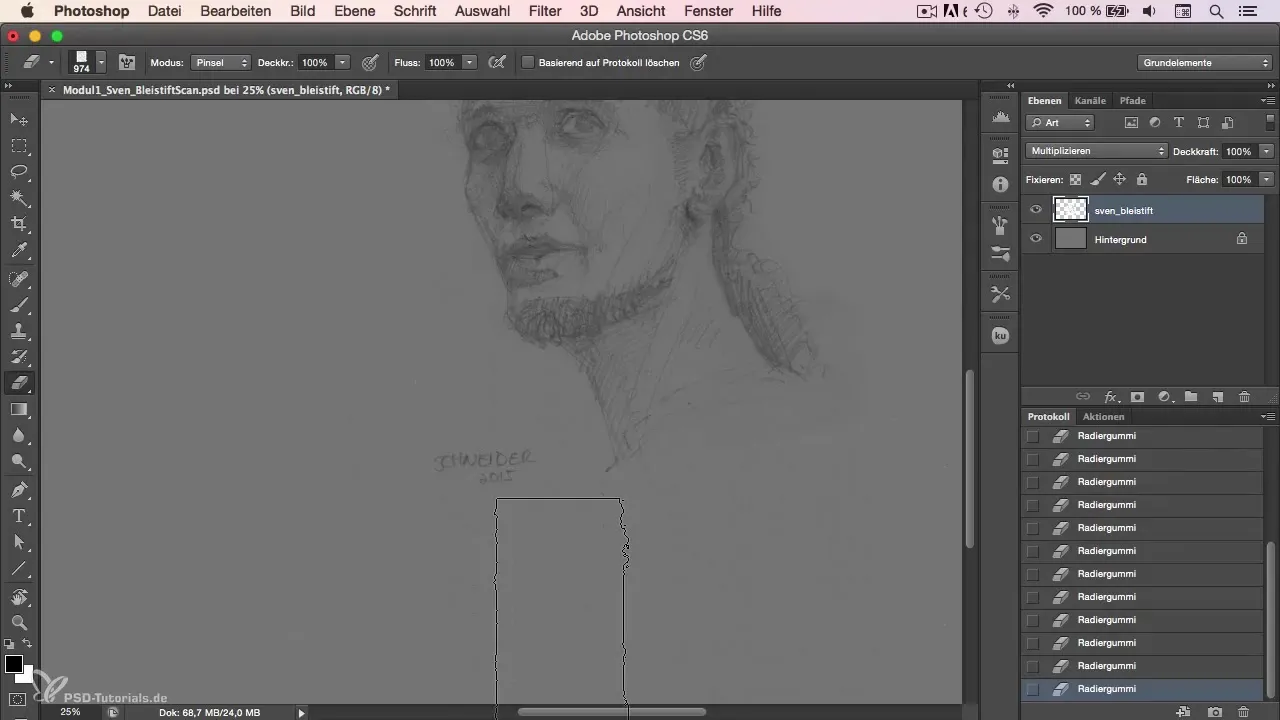
Slutligen kan du spara din skiss och börja med själva målningprocessen. Efter att ha genomfört dessa steg har du skapat en utmärkt grund för din digitala målning. Använd det förarbete du har gjort för att bli kreativ och förvandla din skiss till ett imponerande digitalt konstverk.
Sammanfattning - Karaktärsmålning i Photoshop: Redigera inskannade skisser
Du har lärt dig hur du redigerar inskannade skisser i Photoshop och optimerar dem för din digitala målning. Det innebär att du med några få steg kan uppnå ett tilltalande resultat, så att du kan utforska din kreativitet fullt ut.
Vanliga frågor
Hur kan jag bäst skanna min skiss?Se till att skanna eller fotografera skissen i hög kvalitet så att alla detaljer bevaras.
Vilken inställning är bäst för kontrasten?Använd kontrastinställningen i Photoshop för att tydligare lyfta fram linjerna utan att förlora för mycket detalj.
Varför ska jag ställa in lagret på "MultIPLISERA"?Inställningen "MultIPLISERA" låter den grå bakgrunden synas och förbättrar synligheten för din skiss.
Hur tar jag bort störande kanter i min skiss?Använd urvalsverktyg eller suddgummi för att metodiskt ta bort oönskade kanter och detaljer.
Vad är fördelen med en pen-display?En pen-display erbjuder en mer naturlig ritupplevelse eftersom du ritar direkt på skärmen och bättre kan bedöma proportionerna.


